大家都知道,WPS文档是常用的办公软件,那么怎么使用WPS文档制作两行标题呢,下面给大家带来详细步骤,感兴趣的朋友不要错过了。
方法
1、打开WPS2019文档。
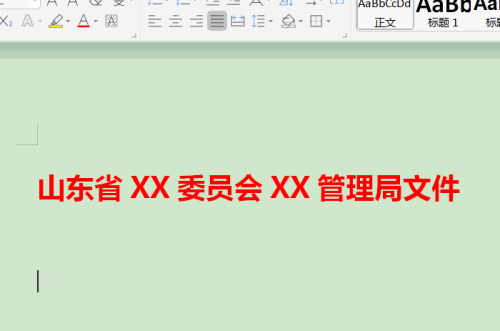
2、选中需要制作两行的文本内容。
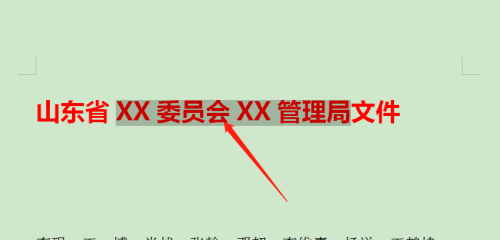
3、然后点击上方的中文版式。
WPS文档怎么制作方格作文纸?
WPS文档是常用的办公软件,有些小伙伴问怎么用WPS文档制作方格作文纸呢,下面给大家带来详细操作步骤,一起看看吧
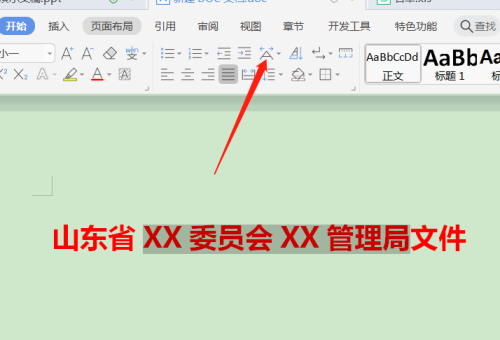
4、点击双行合一。
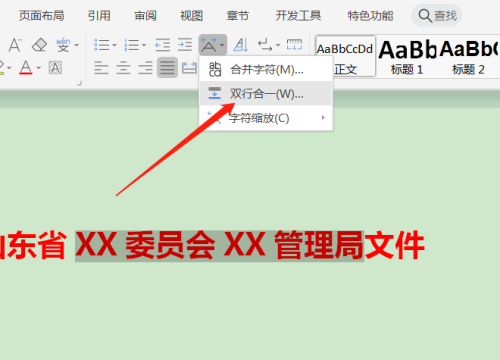
5、在弹出来的界面,点击确定。
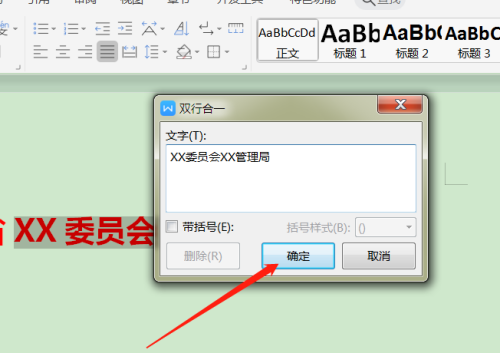
6、这样一个两行标题就做好了。

本文转载自https://jingyan.baidu.com/article/39810a23d12b8ff736fda6c2.html
WPS表格怎么绘制反斜线?
我们在制作课程表等表格的时候,往往要在表格里设置反斜线,今天小编就教大家如何利用WPS表格设置反斜线,一起看看吧






